解決方法:
1、啟動計算機,啟動到Windows10 開機LOGO時就按住電源鍵強制關機;
2、重復步驟3次左右啟動後出現“選擇一個選項”,或修復計算機界面;
3、依次選擇“疑難解答”—“高級模式”—“啟動設置”,點擊【重啟】;
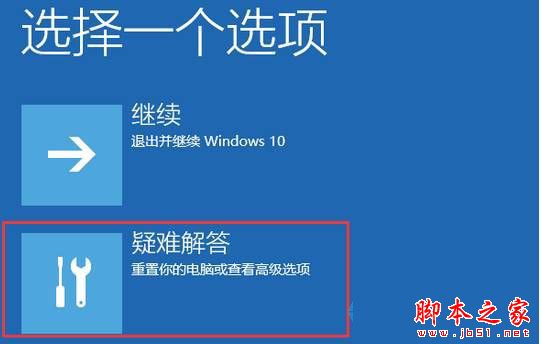
4、重啟後在彈出的界面中按下數字“4”進入安全模式;
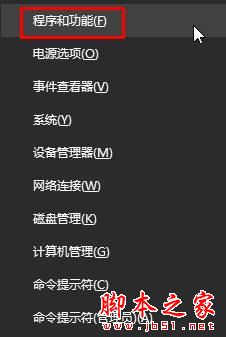
5、按下“win+X”,在彈出的菜單中點擊“程序和功能”;
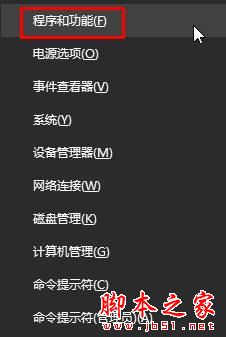
6、點擊左側的【查看已安裝的更新】;
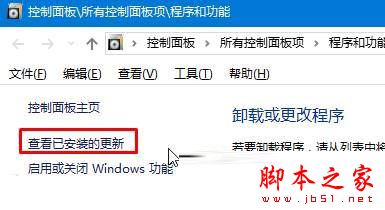
7、將最近安裝的補丁卸載掉,然後重啟即可解決。
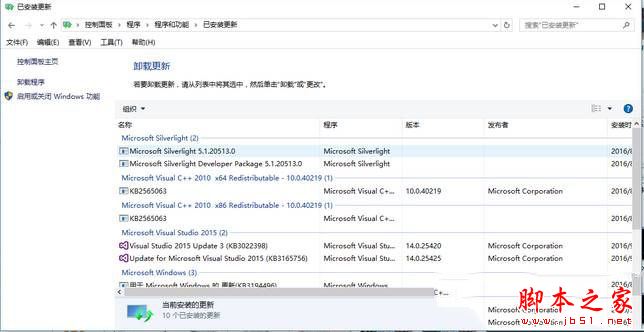
拓展閱讀:
Win10正式版筆記本出現藍屏提示driver power state failure的解決方法圖文教程
win10系統開機藍屏且提示錯誤代碼BAD SYSTEM CONFIG INFO的原因及解決方法
以上就是對更新win10後重啟藍屏的解決方法圖文教程全部內容的介紹,方法很簡單,有同樣問題的朋友可以按照上述的方法進行設置解決!